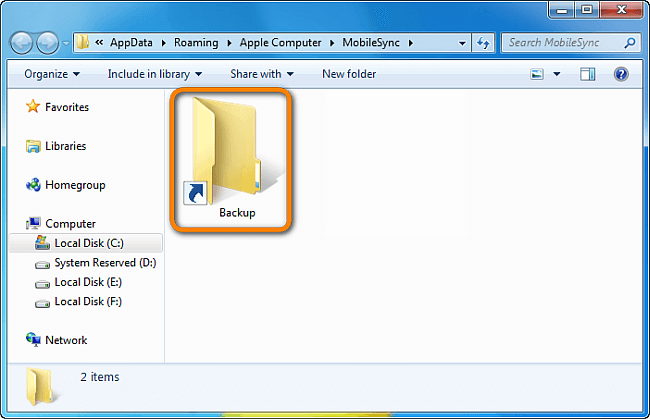Contenido
Para varios problemas de PC, recomendamos esta herramienta .
Este software reparará errores comunes del ordenador, le protegerá de la pérdida de archivos, malware, fallos de hardware y optimizará su PC para obtener el máximo rendimiento. Solucione problemas de PC ahora en 3 sencillos pasos:
- Descargue esta herramienta de reparación de PC con la calificación “Excelente” en TrustPilot.com.
- Haga clic en “Iniciar escaneo” para buscar problemas de Windows que puedan estar causando problemas en el equipo.
- Haga clic en “Reparar todo” para solucionar problemas con tecnologías patentadas (Descuento exclusivo para nuestros lectores).
Desde que fue creado por Apple, iTunes ha cambiado la forma en que los usuarios pueden organizar y reproducir música y vídeos. iTunes ha permitido a millones de usuarios descargar sus pistas, canciones y vídeos favoritos a través del iTunes Store.
Afortunadamente, iTunes tiene un sistema avanzado de copia de seguridad capaz de realizar copias de seguridad y restaurar los archivos importantes en los ordenadores Iphone, Ipad, Ipod o Mac.
El uso de iTunes también es posible en ordenadores u otros dispositivos que ejecuten Windows 10. Si eres usuario de iTunes, este artículo te será útil. Te ayudará a encontrar la ubicación de la copia de seguridad de iTunes en Windows 10 y cómo cambiarla.
¿Qué son los archivos de copia de seguridad de iTunes?
Los archivos de copia de seguridad son copias de archivos creados con iTunes y almacenados localmente en tu ordenador.
Por lo general, no es necesario que conozcas la ubicación exacta de los archivos de copia de seguridad de iTunes, ya que iTunes los mostrará automáticamente cuando sea necesario.
Sin embargo, si compra un nuevo ordenador y desea transferir los archivos de copia de seguridad de iTunes de su antiguo PC al nuevo, es necesario conocer la ubicación exacta del archivo de copia de seguridad para poder crear una copia.
Por lo tanto, la mejor idea podría ser eliminar los archivos de copia de seguridad de iTunes o mover las copias de seguridad importantes a otra ubicación o unidad. En este caso, también deberías saber dónde están almacenados los archivos de copia de seguridad de iTunes en tu ordenador.
Tiene dos soluciones para encontrar una lista de las copias de seguridad si están usando Windows 10.
¿Dónde puedo encontrar los archivos de copia de seguridad de iTunes en mi PC?
Método 1: Compruebe la carpeta Backup
Los diversos archivos de copia de seguridad de Windows 10 se encuentran en C:UsuariosUSERAppDataRoaming Apple ComputerMobileSyncBackup.
Método 2: Enumere todos los archivos de copia de seguridad
La segunda manera de encontrar la lista de copias de seguridad requiere pasos simples, como los siguientes.
PASO 1 – Encuentre la barra de búsqueda: haga clic en Barra de búsqueda junto al botón Inicio.
PASO 2 – En la barra de búsqueda, introduzca %appdata% o %USERPROFILE% (si ha descargado iTunes del Microsoft Store).
PASO 3 – Haga clic en Devolver.
PASO 4 – Haga clic dos veces en estas carpetas: “Apple” o “Apple Computer”, y luego ir a MobileSync y Copia de seguridad.
Ahora deberías tener la lista de todos tus archivos de iTunes.
– RELATIVO:Cómo arreglar los fallos de iTunes en Windows 10, 8
Qué hacer para evitar arruinar tus archivos de copia de seguridad de iTunes
Recomendamos esta herramienta para varios problemas de PC
- reparar errores comunes
- protección contra la pérdida de archivos
- consecuencias del malware
- corrección de archivos dañados
- reemplazar archivos perdidos
- fallos de hardware
- optimización del rendimiento
Encuentra y corrige errores de Windows automáticamente
▼ ARREGLAR AHORA
Clasificado Excelente
![]()
Para evitar dañar los archivos de copia de seguridad, es importante destacar dos cosas:
- iTunes guarda las copias de seguridad en una carpeta dentro de la carpeta Usuarios. La ubicación de la copia de seguridad en Windows 10 es la ya resaltada en el párrafo anterior. Aunque puede copiar la carpeta Backup, nunca debe moverla a otra, a una unidad externa o a una unidad de red.
- No modifique, reubique, renombre o extraiga contenido de sus archivos de copia de seguridad, ya que estas acciones pueden corromper los archivos. Por ejemplo, para restaurar un archivo de copia de seguridad reposicionado, debe devolverlo a su ubicación original. De lo contrario, el archivo no funcionará. Las copias de seguridad son una copia segura de todo el dispositivo. Por lo tanto, incluso si puede ver el contenido de los archivos de copia de seguridad o acceder a ellos, normalmente no se almacenan en un formato legible.
¿Cómo cambiar la ubicación de la copia de seguridad de iTunes?
iTunes coloca todas las copias de seguridad en la ruta mostrada anteriormente (C:Usuarios;USERAppDataRoamingApple ComputerMobileSyncBackup) y no puedes seleccionar guardar estos archivos de copia de seguridad en otra unidad directamente.
Sin embargo, es posible cambiar la ubicación de la copia de seguridad y también es muy fácil de conseguir en pocos pasos.
PASO 1 – Crear una nueva carpeta de copia de seguridad de iTunes en otra unidad, por ejemplo D o E Drive. También puede crear la carpeta en una unidad flash, un disco duro externo o una unidad flash. Puede nombrar la carpeta como “iTunes 2.0”, “Nueva copia de seguridad de iTunes”, o con otro nombre capaz de captar su atención mientras le permite entender lo que hay en la carpeta.
PASO 2 – Retire la antigua carpeta de copia de seguridad de iTunes de la unidad del sistema , para dejar claro que la carpeta antigua ya no es la que desea abrir para buscar sus archivos de copia de seguridad.
PASO 3 – Cambiar la ubicación de la copia de seguridad de iTunes en un PC con Windows . Esto se puede hacer creando un punto de unión, también llamado enlace simbólico. Este último es un enlace a un directorio que actúa como un alias de ese directorio.
A pesar de su definición casi tautológica, este punto de unión será el que le permitirá cambiar la ubicación de la copia de seguridad.
– RELATED:¿Por qué mi ordenador no está autorizado en iTunes?
PASO 4 – Después de haber retitulado o renombrado la primera carpeta de copia de seguridad de iTunes, haga clic en la tecla MAYÚS y haga clic con el botón derecho en la antigua ubicación del archivo de copia de seguridad de iTunes , verá aparecer un menú emergente.
PASO 5 – Escoger “Abrir ventana de comandos aquí”
PASO 6 – Ahora, dentro de la ventana abierta, puede escribir manualmente el comando donde D: (o E: etc.) es la nueva ubicación de la unidad y “Backup” es el nombre de la carpeta de copia de seguridad th e iOS que ha movido: mklink /J “%APPDATA%Apple ComputerMobileSyncBackup” “D:Backup”.
PASO 7 – Si todo ha ido bien hasta ahora, debería aparecer la ventana de la línea de comandos con una unión de copia de seguridad adecuada. El nuevo atajo de carpeta llamado “Backup” aparecerá en la ubicación original.
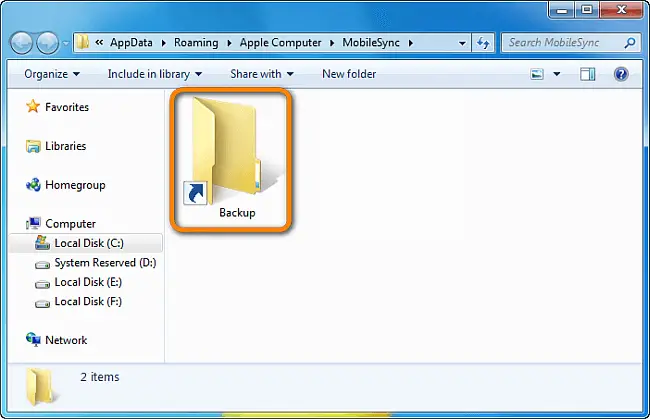
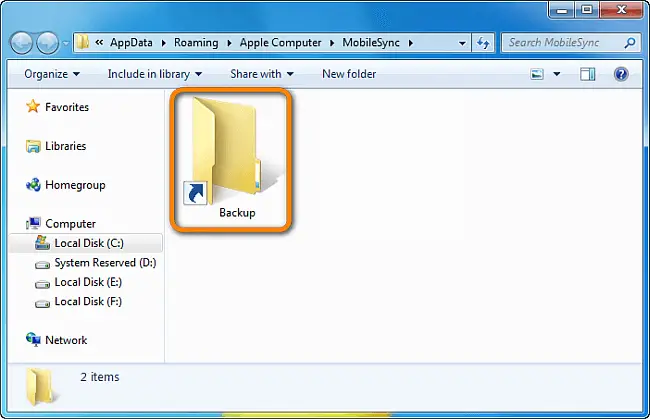
PASO 8 – El último paso requiere eliminar los antiguos archivos de copia de seguridad de iTunes existentes en la carpeta MobileSync. De esta manera, puedes conectar tu iPhone al PC y hacer una copia de seguridad con iTunes. Encontrará las nuevas copias de seguridad en la nueva carpeta Backup.
Conclusión
Saber dónde está la ubicación de la copia de seguridad y tener la posibilidad de realizarla representa un conocimiento útil para todos los usuarios de Windows 10. Háganos saber si este artículo ha sido útil dejando un comentario a continuación.
GUÍAS RELACIONADAS QUE NECESITA VERIFICAR:
- El mejor software para arreglar tu biblioteca de iTunes en Windows 10
- Corrección: Antivirus bloqueando iTunes en Windows 10
- Cómo corregir el error 126 $0027Tunes was not installed correctly$0027 en Windows 10
Videos recomendadosActivado por AnyClipHow para habilitar una resolución más alta en su reproductor de vídeo MonitorVideo se está cargando.Play VideoPlayUnmuteCurrent Time0:00/Duration2:38Loaded: 0%Stream TypeLIVESeek to live, currently playing liveLIVERemaining Time-2:38Playback Rate1xChapters
- Chapters
Descripciones
- descripciones off, selected
Captions
- captions settings, opens captions settings dialog
- captions off, selected
TextColorWhiteBlackBlackGreenBlueYellowMagentaCyanTransparencyOpqueSemi-TransparentBackgroundColorBlackWhiteRedGreenBlueYellowMagentaCyanTransparencyOpaque<option value="0.5" aria-labelledby="captions-background-ackground-ac-lre-vjs_component_commission_465 captions-background-opacity-ac-lr